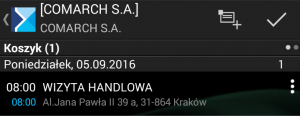Wizytę handlową można zaplanować z poziomu:
- terminarza
- karty kontrahenta
Planowanie wizyty z poziomu terminarza
Okno planowania wizyty składa się z czterech zakładek:
- Wzorzec wizyty
- Kontrahenci
- Koszyk
- Dzień
Poniżej zostały omówione poszczególne zakładki:
Wzorzec wizyty – okno otwarte jako pierwsze podczas planowania wizyty, zaprezentowane na poniższym zrzucie ekranu.
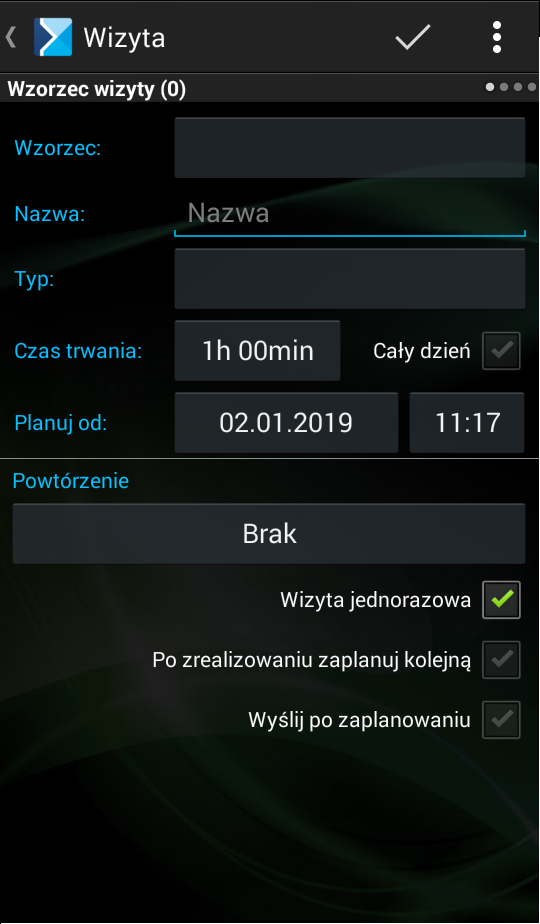
Jeżeli chodzi o wzorce wizyt, to są one definiowane w aplikacji Comarch Mobile Zarządzanie. Więcej informacji na ten temat można znaleźć TUTAJ.
Z poziomu zakładki: Wzorzec wizyty można dokonać wyboru typu, czasu trwania oraz dnia, na który ma zostać zaplanowana wizyta.
Cały dzień – Określenie, czy dana WH ma trwać cały dzień.
Zaznaczenie opcji Wyślij po zrealizowaniu spowoduje, że podczas kolejnej synchronizacji działanie zostanie wysłane do systemu ERP.
Zaznaczenie parametru Po zrealizowaniu zaplanuj kolejną spowoduje, że gdy wizyta zostanie zrealizowana, automatycznie zostanie podniesione zostanie okno umożliwiające zaplanowanie kolejnej wizyty.
W polach [Planuj od] podpowiada się pierwszy wolny termin począwszy od daty bieżącej, w którym może zostać zrealizowana wizyta. Po ustaleniu nowego terminu wizyty należy wybrać opcję Zapisz. Wizyta zostanie przeniesiona na nowy termin.
Oznaczenie wybranych godzin w kolorze czerwonym oznacza, że w danym terminie istnieje zaplanowane już inne wydarzenie.
Koszyk – okno, w którym prezentowana jest lista wizyt.

Kontrahenci – należy wybrać kontrahenta, dla którego zostanie zaplanowana wizyta. Okno zostało zaprezentowane poniżej.
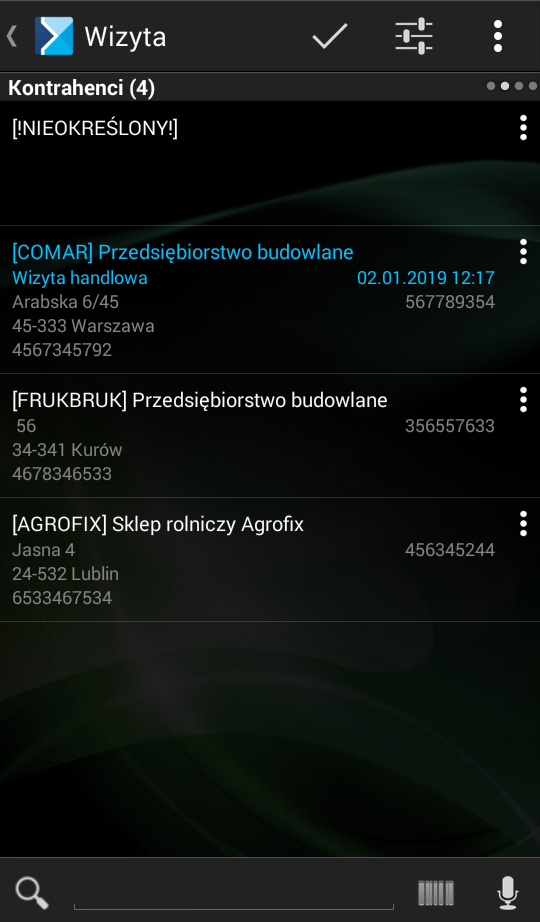
Po wybraniu Kontrahenta otworzy się nowe okno ze szczegółami, w którym dodatkowo będzie można wybrać osobę kontaktową, ustalić cykliczność działania oraz dodać opis spotkania. W przypadku dodania seryjnego kontrahentów dodatkowe wspomniane okno z dodatkowymi opcjami otworzy się po wybraniu danego kontrahenta zakładki [Koszyk].
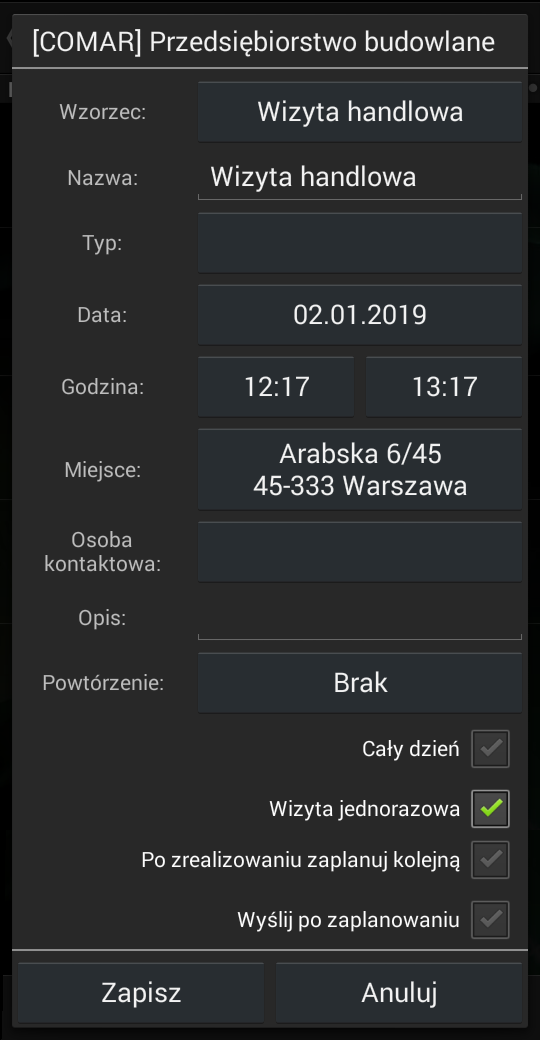
Dzień – można zobaczyć zaplanowane działania w ujęciu dziennym.
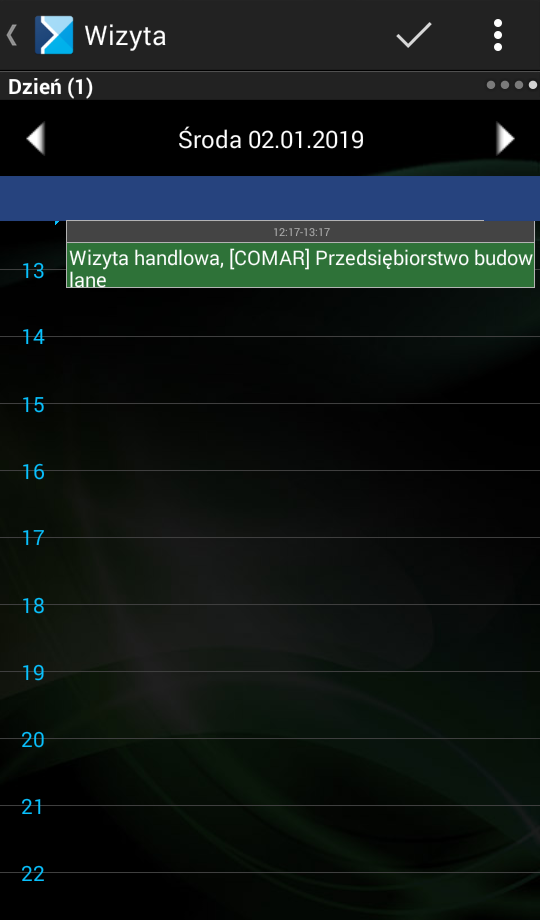
Każda wizyta może być tworzona jako cykl działań. Aby określić cykl podczas planowania wizyty w sekcji Powtórzenie należy określić cykliczność działania. Możliwe do wyboru warianty powtórzeń zostały zaprezentowane na rysunku poniżej.
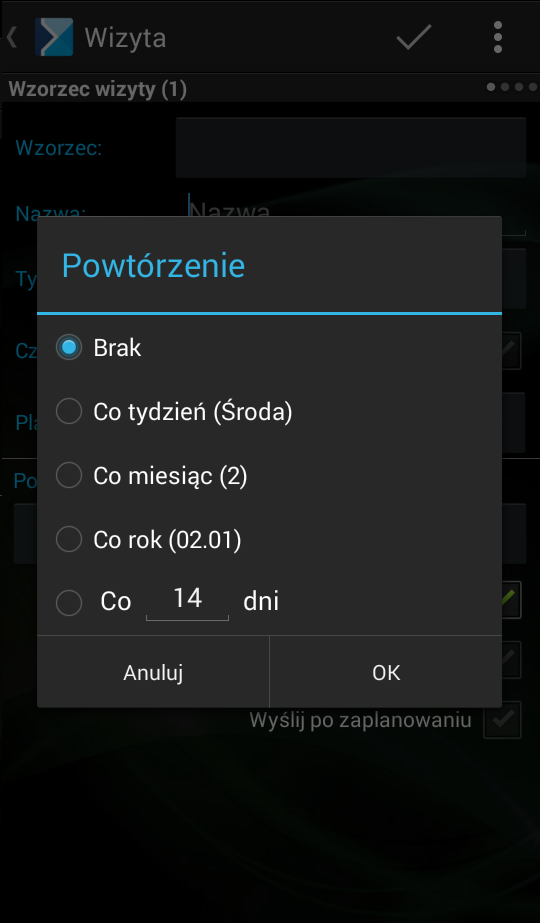
Planowanie wizyty z poziomu karty kontrahenta
Okno planowania wizyty składa się z trzech zakładek:
- Wzorzec wizyty
- Koszyk
- Dzień
Wzorzec wizyty – okno otwarte jako pierwsze podczas planowania wizyty, zaprezentowane na poniższym zrzucie ekranu.

Z poziomu zakładki: Wzorzec wizyty można dokonać wyboru typu, czasu trwania oraz dnia, na który ma zostać zaplanowana wizyta.
W polach [Data] i [Godzina] podpowiada się pierwszy wolny termin począwszy od daty bieżącej, w którym może zostać zrealizowana wizyta. Po ustaleniu nowego terminu wizyty należy wybrać opcję Zapisz. Wizyta zostanie przeniesiona na nowy termin.
Koszyk – okno, w którym prezentowana jest lista wizyt, która zostanie stworzona po naciśnięciu przycisku: .